-
![]()
Jacinta
"Obrigada por ler meus artigos. Espero que meus artigos possam ajudá-lo a resolver seus problemas de forma fácil e eficaz."…Leia mais -
![]()
Rita
"Espero que minha experiência com tecnologia possa ajudá-lo a resolver a maioria dos problemas do seu Windows, Mac e smartphone."…Leia mais -
![]()
Leonardo
"Obrigado por ler meus artigos, queridos leitores. Sempre me dá uma grande sensação de realização quando meus escritos realmente ajudam. Espero que gostem de sua estadia no EaseUS e tenham um bom dia."…Leia mais
Índice da Página
0 Visualizações
Tornou-se cada vez mais popular jogar em um console de jogos, como Xbox One, Nintendo Switch, etc. No entanto, gravar a jogabilidade nesses dispositivos não é fácil. Embora a maioria dos consoles de jogos seja projetada com uma ferramenta de gravação de jogo integrada, as formas de usar a ferramenta variam de acordo com o dispositivo e o modelo.
Gravar o jogo com uma placa de captura pode ser considerado a abordagem mais estável e eficiente para obter vídeos de um console de jogos, mas é caro. Tomando o Xbox One como exemplo, como gravar a jogabilidade do Xbox One se você não tiver placa de captura? Esta postagem mostrará várias maneiras opcionais de fazer isso.
CONTEÚDO DA PÁGINA:
Como Gravar a Jogabilidade do Xbox One no PC Sem Placa de Captura
Para capturar a jogabilidade do Xbox One no PC, vários métodos estão disponíveis. Por exemplo, se você jogar o jogo do Xbox One em um computador com Windows 10 ou Windows 11, o sistema operacional Windows oferece uma opção padrão para gravar o jogo. Você também pode fazer isso com o jogo DVR ou um aplicativo de terceiros.
#1. Como Gravar o Jogo no Xbox One com a Barra de Jogos
Não há necessidade de os usuários do Windows 10 baixarem outros aplicativos de gravação de jogo se você precisar apenas de alguns recursos básicos de gravação. Uma ferramenta de gravação integrada no Windows 10/11, a barra de jogo do Xbox, pode ajudá-lo a salvar momentos felizes durante o jogo.
Ele suporta a gravação da janela do jogo com áudio, bem como a captura de tela do jogo. Você não precisa perder tempo instalando-o, basta procurá-lo em seu dispositivo e iniciá-lo.
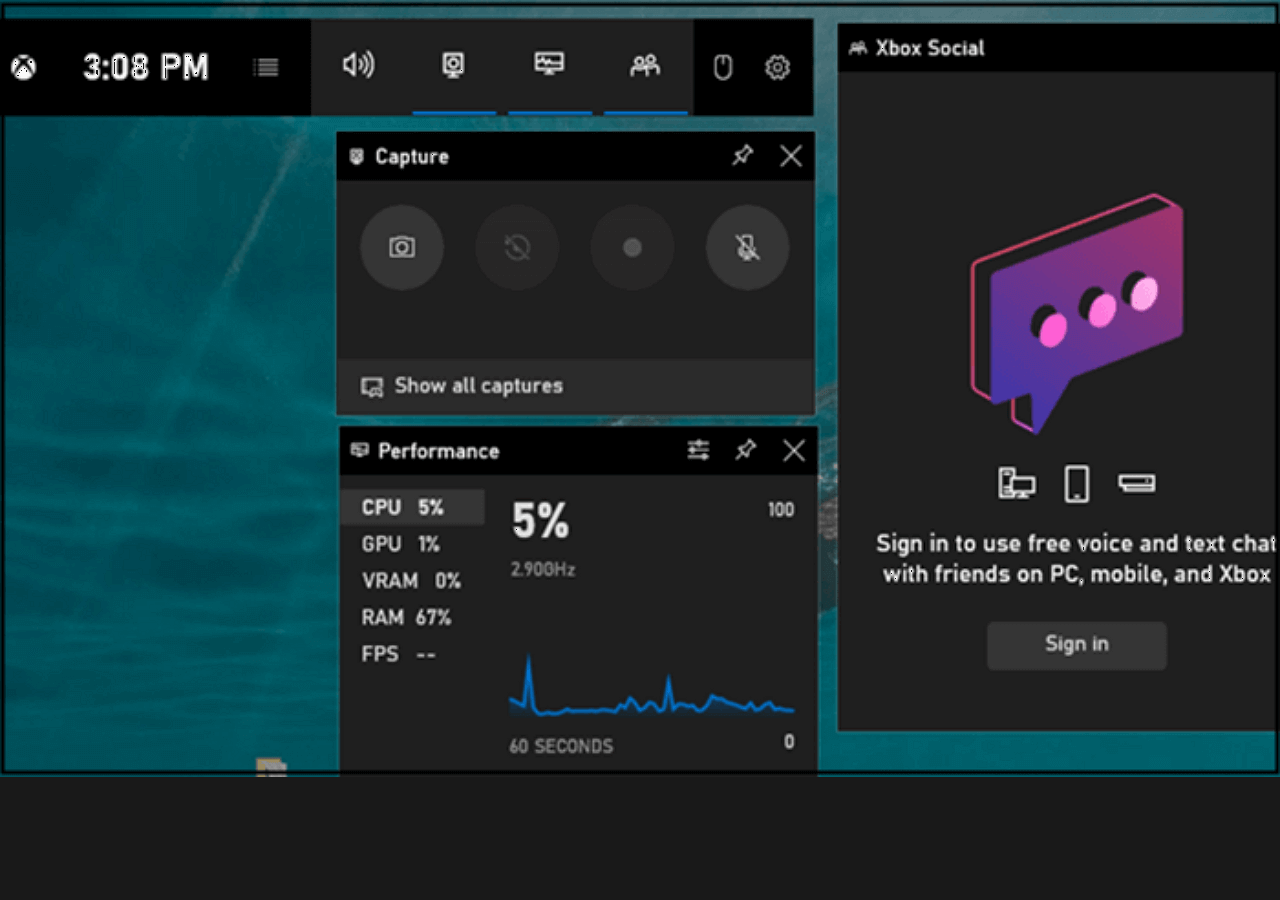
Método de gravação de jogabilidade do Xbox One com a barra de jogos:
Etapa 1. Quando quiser gravar a jogabilidade do Xbox One, pressione a tecla Win + G no teclado para iniciar a Barra de jogos do Xbox. Certifique-se de que o jogo esteja aberto no modo janela.
Etapa 2. Clique no botão "Gravar" para começar a gravar o jogo do Xbox One.
Etapa 3. Para salvar a gravação, reabra a Barra de Jogo e clique no botão "Parar" para encerrar a gravação.
#2. Como Gravar Vídeos no Xbox One com EaseUS RecExperts
Como mencionado acima, a barra de jogos do Xbox possui apenas os recursos mais elementares. Por exemplo, não pode ajudá-lo a gravar o jogo com sua webcam. Isso torna inconveniente para os YouTubers fazerem um vídeo de reação. Como gravar jogabilidade no Xbox One para o YouTube? O EaseUS RecExperts é o software de gravação que você precisa experimentar.
Este gravador de jogos Xbox One completo permite que você grave vídeo, áudio e webcam simultaneamente ou separadamente. Você pode capturar livremente a tela inteira ou apenas parte dela, e esse recurso permite que você se concentre em alguma parte essencial do jogo. Após a gravação, existem até ferramentas de edição integradas para cortar o vídeo/áudio capturado com facilidade. E também ajuda a adicionar títulos de abertura ou créditos finais aos seus vídeos.
Características principais:
- O vídeo de saída é de alta qualidade (1080P e 60 fps)
- Suporta mais de 10 formatos de saída
- Programe a gravação para iniciar/terminar a gravação automaticamente
- Corte as gravações diretamente
Este software versátil não requer registro. E você pode clicar neste botão para download gratuito.
Como gravar vídeos do YouTube no Xbox One com EaseUS RecExperts:
Passo 1. Inicie o jogo que você deseja gravar. Em seguida, abra o EaseUS RecExperts e clique no botão "Jogo" à esquerda.
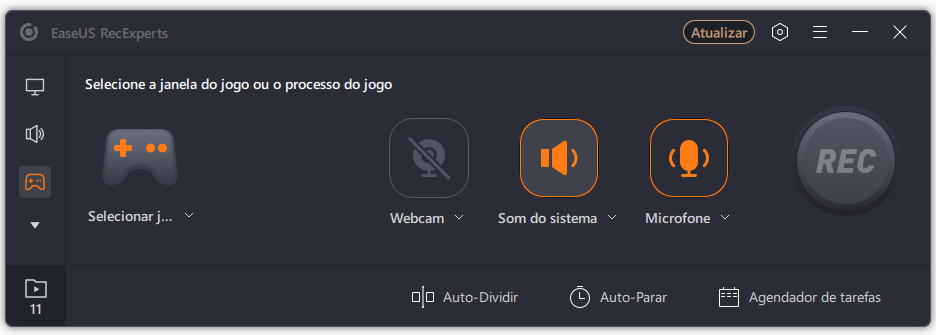
Passo 2. Clique na opção "Selecionar jogo" para escolher uma Janela de Jogo ou Processo de Jogo. Em seguida, você pode ativar a gravação de áudio e webcam, se necessário. Quando tudo estiver pronto, clique no grande botão REC para iniciar a gravação do jogo.
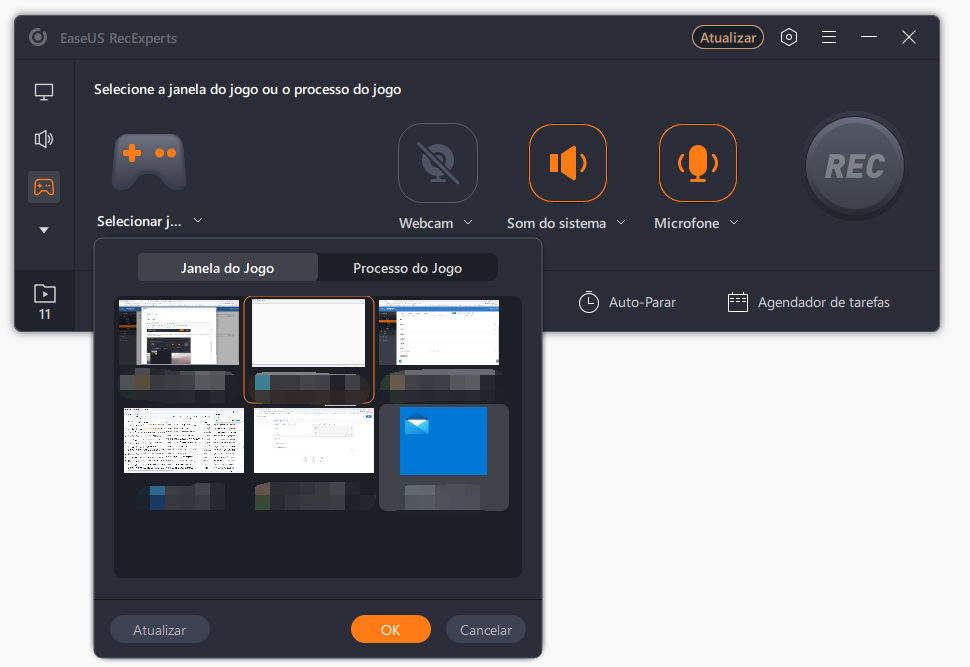
Passo 3. Uma barra de ferramentas flutuante aparecerá e você poderá pausar ou parar a gravação. Além disso, o ícone da câmera permite tirar uma captura de tela, e o ícone do temporizador permite que você pare a gravação automaticamente.

Passo 4. Depois de salvar o vídeo do jogo gravado, um reprodutor de mídia aparecerá. Ele oferece uma ferramenta integrada para cortar a gravação, extrair o áudio do vídeo e adicionar uma parte de abertura e finalização. Você pode encontrar a ferramenta na parte inferior do player.
#3. Como Gravar Tela no Xbox One com Jogo DVR
Na verdade, o Xbox One oferece o recurso jogo DVR para capturar a jogabilidade e você pode compartilhar diretamente as gravações em outras plataformas. No entanto, a qualidade do vídeo de saída pode ser sua deficiência, pois só pode gravar vídeos em 720P e 30 fps. Obviamente, a ferramenta padrão não é apropriada para fazer vídeos de jogos para o YouTube, mas pode atender às necessidades de quem deseja apenas salvar os videoclipes convenientemente.
Esta ferramenta integrada permite que você personalize as configurações de gravação e selecione a duração da gravação de acordo com sua necessidade. Após a gravação, você pode editar o vídeo do jogo capturado ou carregá-lo diretamente no OneDrive. Agora, é hora de examinar as operações de gravação de jogabilidade do Xbox One com o jogo do DVR.
Como capturar a jogabilidade no Xbox One com jogo DVR:
Etapa 1. Durante o jogo, pressione o botão Xbox duas vezes no seu controle.

Etapa 2. Haverá um menu "Encaixar um app" e você precisará selecionar a opção "Jogo DVR". Também é possível dizer "Xbox, encaixar jogo DVR" se você tiver um Kinect.
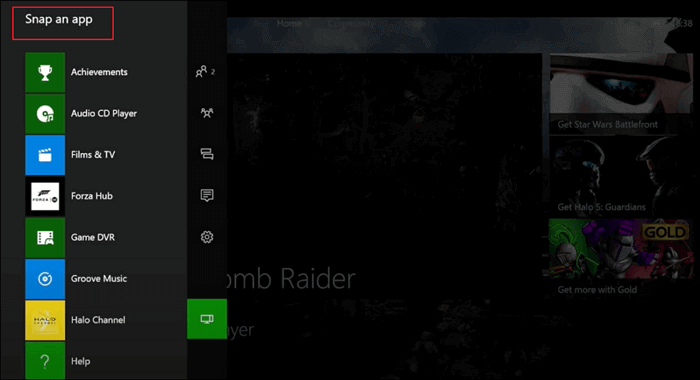
Etapa 3. Personalize a duração da gravação em "Terminar clipe agora", permite salvar os últimos 30/45 segundos ou 1/2/5 minutos do jogo. Em seguida, as opções "Iniciar Gravação" e "Parar Gravação" ajudarão você a criar um vídeo de jogo no Xbox One.
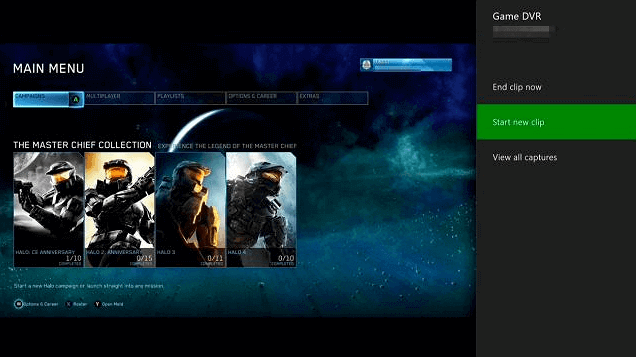
Etapa 4. Por fim, você pode tocar em "Ver todas as capturas" > "Salvar" para salvar os videoclipes capturados.
Você pode querer saber como gravar a jogabilidade do Xbox One por mais de 5 minutos, e esta parte será benéfica para você: >> O Xbox One Grava a Jogabilidade por mais de 5 Minutos.
Como Gravar no Xbox One com uma Placa de Captura
Existem muitos gravadores do Xbox One no Windows PC, desde o aplicativo fornecido pelo fornecedor que o sistema operacional oferece até o poderoso software de terceiros. Todos esses programas permitem que você grave o jogo sem uma placa de captura. No entanto, a placa de captura é essencial para quem transmite o jogo em plataformas de transmissão ao vivo, como o Twitch. O que eles fariam se quisessem fazer vídeos usando a placa de captura?
Não se preocupe. A maioria das placas de captura possui um gravador de tela embutido para o Xbox One, bem como para outros consoles de jogos, e geralmente você pode baixá-lo no site oficial da placa de captura.
A parte mais difícil dessa abordagem é conectar o Xbox One, o computador e a placa de captura. Você pode conectá-los seguindo a imagem abaixo ou seguir as etapas detalhadas para fazer a gravação.

Como gravar vídeos no Xbox One com uma placa de captura:
Isso é o que você precisa preparar antes de gravar.
- Um dispositivo de placa de captura de jogo
- Cabo USB
- Cabos HDMI
Etapa 1. Conecte o cabo USB
Há um cabo USB que acompanha a placa de captura. Em primeiro lugar, você precisa conectar uma extremidade na porta de saída da placa de captura e, em seguida, conectar a outra extremidade no computador.
Etapa 2. Conecte os cabos HDMI
Você deve preparar dois cabos HDMI. Um dos cabos conecta seu console Xbox One com a placa de captura, enquanto o outro conecta a placa de captura com o PC.
Etapa 3. Grave a jogabilidade do Xbox One
Inicie o gravador do Xbox One oferecido pela placa de captura e comece a jogar o jogo que deseja gravar. Siga as etapas fornecidas para capturar a jogabilidade.
Conclusão
Esta postagem se concentra na gravação de jogos do Xbox One em seu computador com Windows e oferece muitos tutoriais sobre como gravar jogos do Xbox One sem ou com uma placa de captura. Se você deseja encontrar software de terceiros ou usar o programa integrado, haverá um adequado para você.
Entre todas essas opções, O EaseUS RecExperts é sem dúvida a melhor, pois suporta a gravação de jogos por mais de 5 minutos e a qualidade dos vídeos de saída é realmente alta. Se você deseja criar vídeos de jogabilidade para o YouTube, pode ser o melhor software de gravação para Windows.
EaseUS RecExperts

um clique para gravar tudo na tela!
sem limite de tempo sem marca d’água
Iniciar a Gravação


